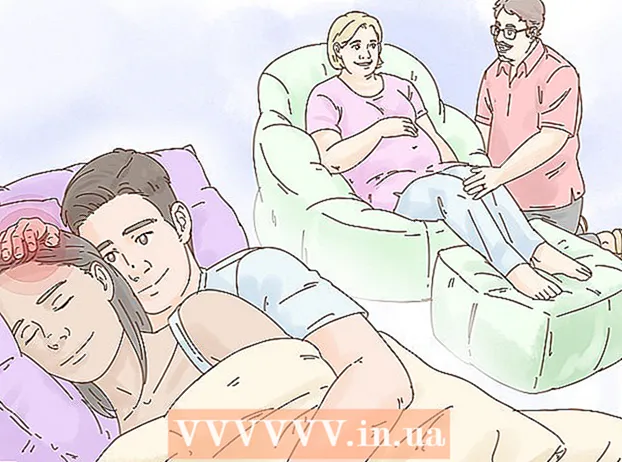نویسنده:
Ellen Moore
تاریخ ایجاد:
18 ژانویه 2021
تاریخ به روزرسانی:
1 جولای 2024

محتوا
ویندوز به طور خودکار وضوح صفحه را مطابق با وضوح مانیتور تنظیم می کند. اگر می خواهید وضوح تصویر را به صورت دستی تغییر دهید ، این کار را در تنظیمات صفحه نمایش انجام دهید. با تنظیم وضوح مورد نظر خود ، می توانید حداکثر استفاده را از مانیتور خود ببرید.
مراحل
روش 1 از 2: تنظیمات
 1 روی دکمه "شروع" کلیک کنید. در گوشه سمت چپ پایین صفحه قرار دارد.
1 روی دکمه "شروع" کلیک کنید. در گوشه سمت چپ پایین صفحه قرار دارد.  2 "پارامترها" را وارد کنید.
2 "پارامترها" را وارد کنید. 3 یک نماد چرخ دنده در نتایج جستجو ظاهر می شود که گزینه Options را نشان می دهد. روی این نماد کلیک کنید.
3 یک نماد چرخ دنده در نتایج جستجو ظاهر می شود که گزینه Options را نشان می دهد. روی این نماد کلیک کنید.  4 روی Computer and Devices> Display کلیک کنید. یک اسلایدر وضوح در سمت راست پنجره خواهید یافت.
4 روی Computer and Devices> Display کلیک کنید. یک اسلایدر وضوح در سمت راست پنجره خواهید یافت.  5 روی کشویی کلیک کنید تا وضوح توصیه شده را پیدا کنید. کلمه "توصیه شده" با وضوح مناسب ظاهر می شود (این وضوح مانیتور است).
5 روی کشویی کلیک کنید تا وضوح توصیه شده را پیدا کنید. کلمه "توصیه شده" با وضوح مناسب ظاهر می شود (این وضوح مانیتور است). - اغلب اوقات ، وضوح صفحه نمایش روی سطح توصیه شده تنظیم شده است. در این مورد ، فقط پنجره تنظیمات را ببندید.
 6 روی Apply کلیک کنید. یک پنجره پیش نمایش باز می شود.
6 روی Apply کلیک کنید. یک پنجره پیش نمایش باز می شود. - اگر وضوح تصویر را در پنجره پیش نمایش دوست ندارید ، روی لغو کلیک کنید و وضوح دیگری را انتخاب کنید.
 7 وقتی مجوز مورد نظر خود را پیدا کردید روی ذخیره تغییرات کلیک کنید. تغییرات ایجاد شده ذخیره می شود.
7 وقتی مجوز مورد نظر خود را پیدا کردید روی ذخیره تغییرات کلیک کنید. تغییرات ایجاد شده ذخیره می شود.
روش 2 از 2: کنترل پنل
 1 صفحه شروع را باز کنید. روی دکمه لوگوی Windows در گوشه سمت چپ پایین صفحه کلیک کنید.
1 صفحه شروع را باز کنید. روی دکمه لوگوی Windows در گوشه سمت چپ پایین صفحه کلیک کنید.  2 "کنترل پنل" را وارد کنید. با این کار Control Panel جستجو می شود.
2 "کنترل پنل" را وارد کنید. با این کار Control Panel جستجو می شود.  3 روی "کنترل پنل" کلیک کنید. یک پنجره جدید باز خواهد شد. بخش "ظاهر و شخصی سازی" را باز کنید. نماد آن شبیه یک مانیتور با نوارهای چند رنگ است.
3 روی "کنترل پنل" کلیک کنید. یک پنجره جدید باز خواهد شد. بخش "ظاهر و شخصی سازی" را باز کنید. نماد آن شبیه یک مانیتور با نوارهای چند رنگ است.  4 روی "تنظیم وضوح صفحه" کلیک کنید. یک پنجره جدید باز خواهد شد.
4 روی "تنظیم وضوح صفحه" کلیک کنید. یک پنجره جدید باز خواهد شد.  5 منوی Resolution را باز کنید. در آن تمام وضوح صفحه نمایش موجود را خواهید یافت.
5 منوی Resolution را باز کنید. در آن تمام وضوح صفحه نمایش موجود را خواهید یافت.  6 رزولوشن مورد نظر خود را انتخاب کنید. برای انتخاب وضوح مورد نظر ، نوار پیمایش را به بالا یا پایین بکشید.
6 رزولوشن مورد نظر خود را انتخاب کنید. برای انتخاب وضوح مورد نظر ، نوار پیمایش را به بالا یا پایین بکشید. - بهتر است رزولوشن توصیه شده یعنی رزولوشن مانیتور را انتخاب کنید. اگر وضوح مانیتور خود را نمی دانید ، آن را در دستورالعمل ها یا در وب پیدا کنید.
 7 روی Apply کلیک کنید. یک پنجره پیش نمایش باز می شود.
7 روی Apply کلیک کنید. یک پنجره پیش نمایش باز می شود. - اگر وضوح تصویر را در پنجره پیش نمایش نمی پسندید ، برای انتخاب رزولوشن متفاوت روی لغو کلیک کنید.
 8 روی "ذخیره تغییرات" کلیک کنید. تغییرات اعمال خواهد شد.
8 روی "ذخیره تغییرات" کلیک کنید. تغییرات اعمال خواهد شد.
نکات
- هرچه وضوح تصویر بالاتر باشد ، تصویر روی صفحه واضح تر خواهد بود. وضوح بالا اجازه می دهد تا تصویر بزرگتری روی صفحه نمایش داده شود ، اما عناصر آن کوچکتر به نظر می رسند.
- هر چه وضوح تصویر کمتر باشد ، وضوح تصویر کمتر خواهد بود. وضوح کمتر به شما اجازه می دهد تا تصویر کوچکتر را نمایش دهید ، اما عناصر آن بزرگتر به نظر می رسند.